今回はWindows10の状態を見てみます。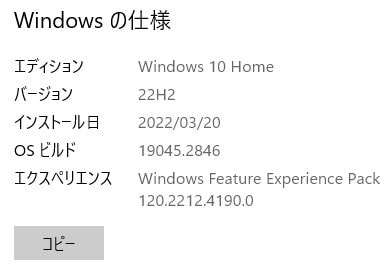
こんなふうにアップデートの問題なく動作しています。
一旦、シャットダウンしてスイッチオンにします。
00:00 WindowsPC起動しました。
00:03 ログイン画面が出ました。
00:04 スタートアップアプリの起動を確認しました。
00:06 操作を開始します。
ロースペックPCではこういう状況ですね。
時間がかかるのはSSDではなくHDD搭載機というのも原因ですが、
とにかく6分程度かかります。4分程度でも動きます。最短でちょうど4分ですね。
実はプリンタなどなしであれば快適なんです。00:03くらいですね。
2回目です。ネットに接続できなくてルータの再起動をかけた後に計測しました。
ログイン画面がアイドル時間が長いとディスプレイがOFFになります。
OneDriveの接続確認などで起動が遅くなるような感じです;
00:00 WindowsPC起動しました。
00:01 ログイン画面が出ました。ログイン画面で2分待ちます。
00:03 スタートアップアプリの起動を確認しました。
00:04 操作を開始します。
あとは地デジ(ワンセグ)です。これも動画の記憶領域が必要です。
さらにBluetoothと位置情報です。この2つは今は不要であればなしでもよいです。
そこからメモリーマネージャーとかの処理にかなり時間がかかります。
このPCはネットワークプリンタとローカルプリンタを使っていて
さらにA3プリンタでかなり遅い原因でもあります。A4プリンタならよくなりますね。
「インクが少なくなっています」のようなプリンタの状況を交信しているので
遅い原因でもありますね。
もう1つは、やはりSSDのほうが速いです。早期に換装を考えたほうがいいかもしれません。
いろいろな遅い原因がわかりました。
うちのPCの調子が悪いと感じるかたは見ていただけるとよいです。
改善点はすでに起動からHDDのランプが点きっぱなしはおかしいところでしょうか?
メモリがパンクしているからHDDでメモリを確保している状態だからかもしれませんね。
若干、CPUスピードが速いので気になりませんがコレもありそうです。
設定ー検索でデフラグを入力します。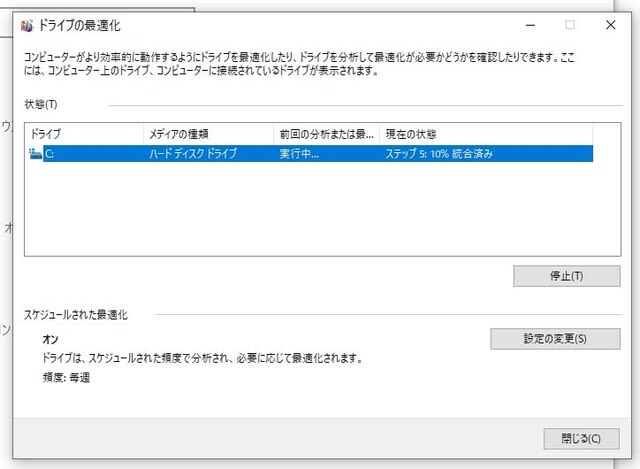
マルチスレッドなので作業しながらでもOKです。
SSDならすぐにOKになります。結果を待ちます。
あまり変わりませんね。動きが少し速くなったような気がします。
オンでは自動で最適化しているのでデフラグはPCを使わない時間にやる程度でよいと思います。
さらに全く使っていないのでプリンタ2のドライバをアンインストールしました。
これでデバイスの起動設定が若干軽くなったと思います。
立ち上げが遅いマシンならスタートアップにmsgbox"起動準備完了しました"という
vbsのプログラムを登録しておけば立ち上げ処理が終わったかどうかを判断できます。
マイクロソフトにレポートしたおかげで、
WindowsUpdateの最新版ではログイン操作がキャンセルされるなどの起動時の動作は若干改善されました。
2023年9月の最新版のアップデート後のテスト結果です。
起動から4分でログイン画面になります。入力後、ネットにつながるまで2分でした。
Bluetoothキーボードの認識が遅い問題もありましたがF1キーを押せばログインがスムーズになりました。
遅いマシンではやはり6分程度です。それ以上かかる場合は改善する必要がありますね。
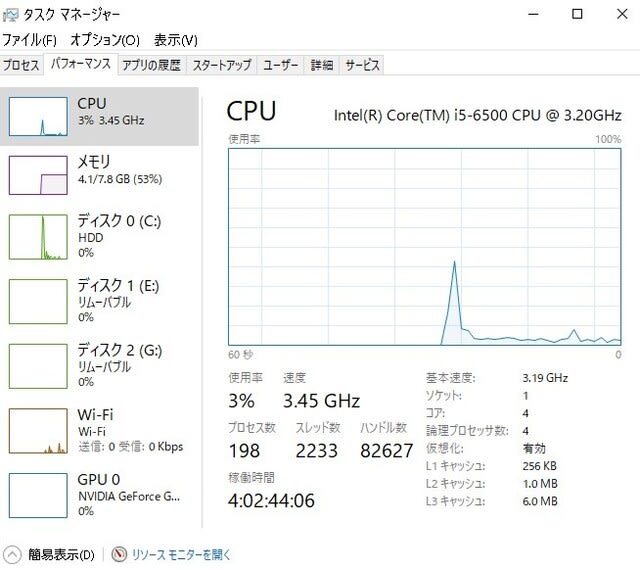
PCはこんな感じです。
メモリ4GBを超えることもあるので青エラーが多い場合はタスクを減らすといいと思います。
ストリートビューや地図などはできれば単体で起動してください。
起動が遅いので家にいる時や買い物程度の外出でもスリープ機能を使っていましたが、
休止状態に変えて起動時間を短かくしました。
これで少しはいいです。
まる1日外出する場合はシャットダウンしています。では。




















